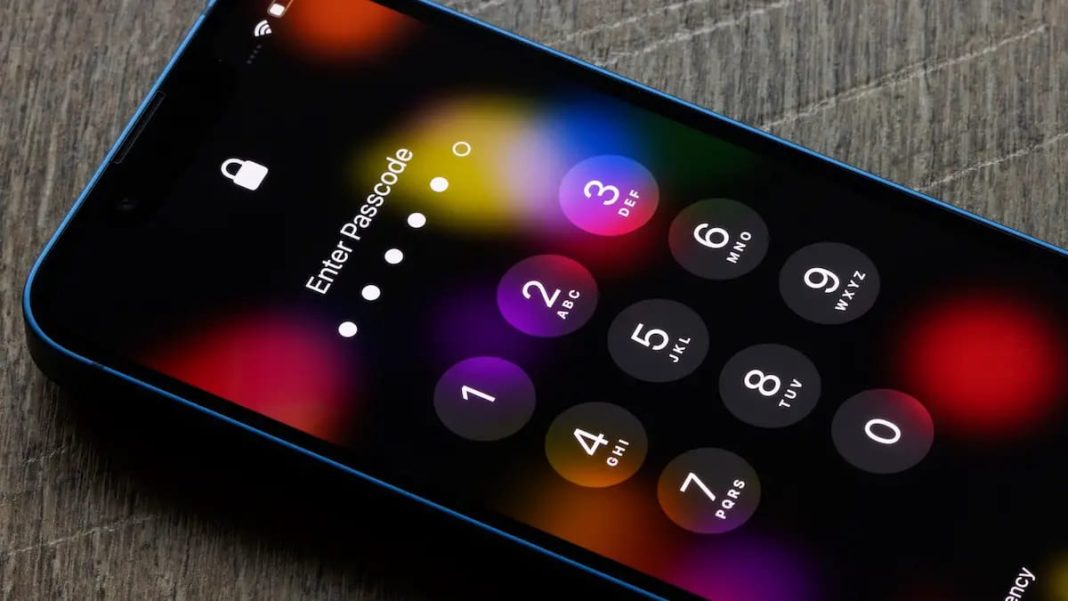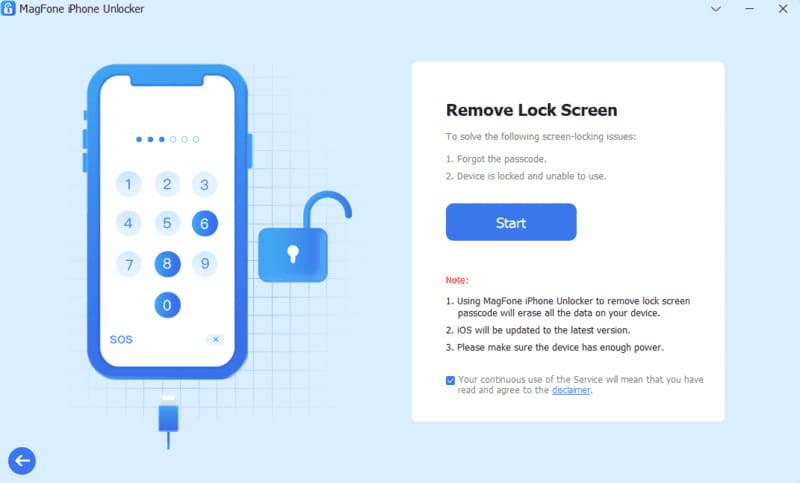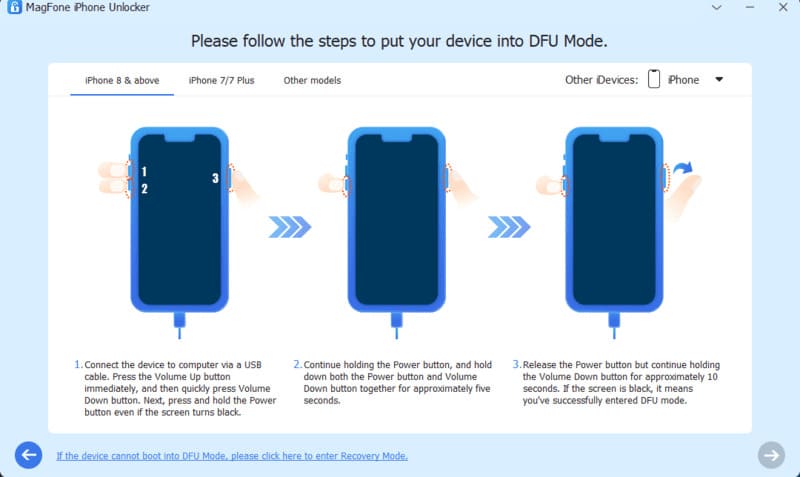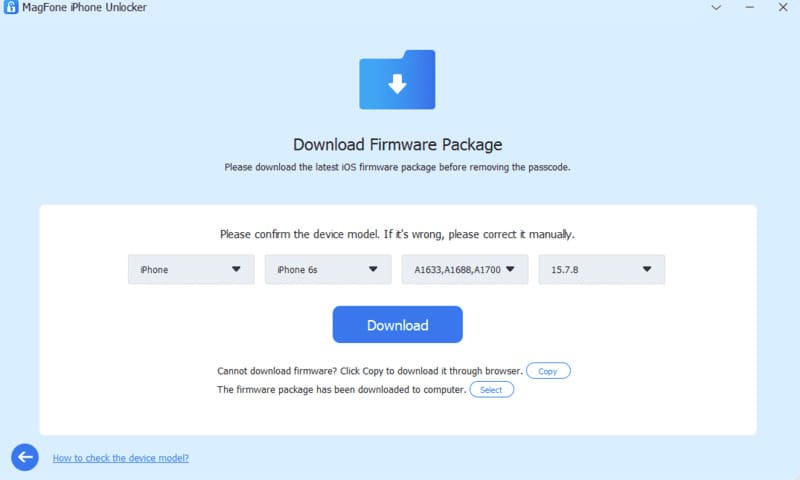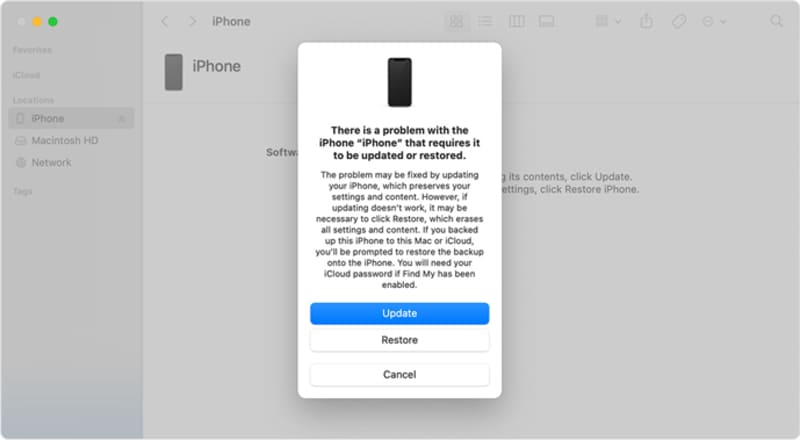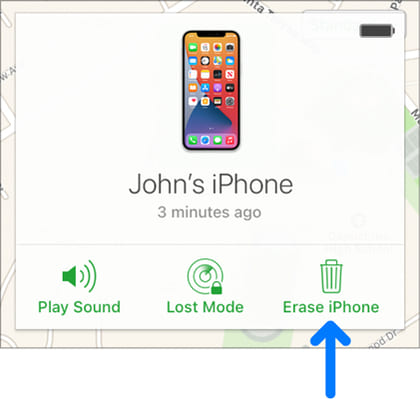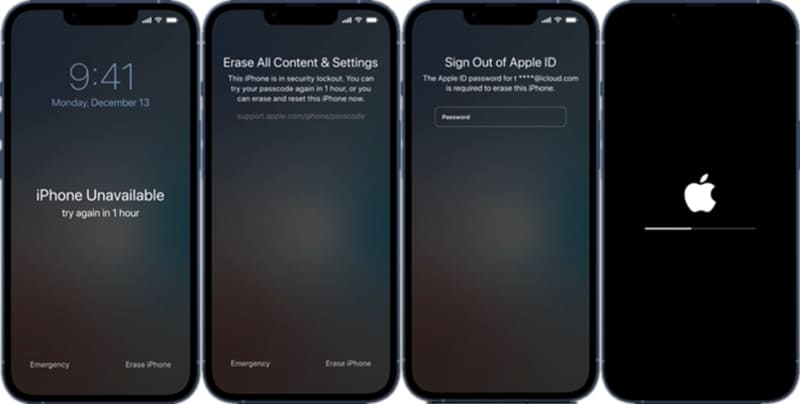MagFone iPhone Unlocker è un programma che può aiutarti a sbloccare l’iPhone senza il codice. Vediamo come fare e come funziona in questo articolo.
Gli iPhone di Apple sono dotati di Face ID e Touch ID per sbloccare il dispositivo; tuttavia, prima di impostare queste due funzioni di sblocco è necessario impostare un codice di accesso numerico, il quale può essere immesso per sbloccare l’iPhone quando Face ID e Touch ID non funzionano. Cosa fare però quando si dimentica il codice di accesso all’iPhone e questo viene disabilitato?
Se vi trovate in questa situazione, non dovete preoccupatevi, la soluzione c’è. Questo post vi presenterà alcuni modi per affrontare il dilemma della password della schermata di blocco dimenticata e di come sbloccare l’iPhone.
Cosa fare se si dimentica il codice di accesso dell’iPhone
Quando non si riesce a sbloccare il dispositivo Apple è possibile utilizzare dei programmi pensati appositamente per risolvere questo tipo di problema. Uno di questi strumenti di sblocco professionale è MagFone iPhone Unlocker, un programma di semplice utilizzo in grado di risolvere il blocco dello schermo del dispositivo iOS piuttosto bene.
MagFone iPhone Unlocker può essere impiegato per risolvere diverse criticità. Non solo infatti può rimuovere il blocco dello schermo del dispositivo IOS, ma può anche sbloccare l’ID Apple, lo screen time e il blocco MDM. Se volete sbloccare il vostro iPhone senza codice non dovete far altro che leggere la procedura indicata qui di seguito:
Step 1 – Collegare l’iPhone al PC
Come primo passaggio, prima di iniziare la procedura di sblocco, è necessario collegare l’iPhone al computer mediante cavo USB e selezionare il programma di sblocco MagFone iPhone Unlocker che avete scaricato in precedenza. Se ciò che vi occorre è sbloccare la password della schermata di blocco del vostro iPhone, selezionate la voce Sblocca schermo IOS e poi start.
Step 2 – impostare l’iPhone in modalità di recupero
Seguite i passaggi indicati dal software per impostare il vostro iPhone in modalità di recupero; se il vostro iPhone non riesce a entrare in modalità di recupero, potete fare clic sul link indicato per entrare in modalità DFU.
Step 3 – Scaricare il pacchetto firmware
Ora è necessario scaricare il pacchetto firmware per iPhone. Prima di fare clic sul download, controllate le informazioni sul dispositivo e apportate le modifiche manuali se ci sono problemi, quindi fate clic sul download.
Step 4 – Sbloccare l’iPhone del quale avete dimenticato il codice di accesso
Dopo aver eseguito il download del firmware nel passaggio precedente, cliccate sul pulsante di sblocco del software e attendete che faccia il suo lavoro sbloccando il dispositivo; assicuratevi che l’iPhone e il computer siano sempre collegati durante il processo di sblocco.
Come sbloccare l’iPhone senza codice in 4 modi
Per aiutarvi a sbloccare l’iPhone di cui avete dimenticato il codice di accesso, MagFone iPhone Unlocker è sicuramente un metodo valido, ma ci sono altri modi, come l’utilizzo di iTunes, iCloud o altri strumenti Apple. Ecco come fare.
Metodo 1. Rimuovere il codice di blocco dello schermo tramite iTunes
Fra i metodi su come sbloccare un iPhone senza codice, iTunes risulta uno strumento valido e multifunzionale che può aiutare a risolvere una serie di problemi riscontrati dai dispositivi Apple. Di seguito vedremo come utilizzare iTunes per rimuovere il codice di blocco dello schermo se dimenticato, ma prima di iniziare è necessario fare un backup per evitare che questa operazione cancelli tutti i dati.
- Collegare l’iPhone al computer
- Portare l’iPhone in modalità di recupero
- Aprire iTunes sul computer e selezionate Ripristina iPhone per rimuovere il codice
Metodo 2. Rimuovere il codice di blocco dello schermo tramite iCloud
Come altra opzione è possibile resettare il dispositivo tramite iCloud se Dov’è è stata attivata. Da qui, si può eseguire un reset dei dati dell’iPhone, password inclusa. Dopo aver resettato il dispositivo, è possibile reimpostare l’iPhone e impostare una nuova password ma anche per questo metodo è necessario effettuare un backup.
- Aprire il browser e digitare www.icloud.com per accedere al sito web; quindi effettuate l’accesso al vostro ID Apple.
- Selezionare Trova iPhone e poi Tutti i dispositivi.
- Selezionate iPhone in Tutti i dispositivi e fate clic sul pulsante Inizializza iPhone e poi confermare.
Metodo 3. Per chi ha più di un dispositivo Apple
Questo metodo è applicabile agli utenti che hanno più di un dispositivo Apple. Se infatti si dispone di altri dispositivi Apple, è possibile cancellare le impostazioni e i dati dell’iPhone di cui si è dimenticata la password sfruttando un altro device della Mela, a patto che l’app Dov’è sia stata attivata e che entrambi abbiano lo stesso ID Apple.
- Aprire Dov’è sul dispositivo Apple e fare clic sul dispositivo
- Selezionare l’iPhone del quale si è dimenticato il codice di accesso e selezionare “Cancella questo dispositivo” nella finestra pop-up.
- Toccare Continua, quindi digitare il numero di telefono
- Fare nuovamente clic su Cancella e il dispositivo verrà resettato.
Metodo 4. Rimuovere il codice di blocco dell’iPhone dalla schermata di Blocco di sicurezza
Con iOS 15.2 (e versioni successive) Apple ha introdotto una nuova funzione che consente di poter sbloccare l’iPhone dallo smartphone stesso. Sarà però necessario aver effettuato l’accesso sul dispositivo con l’ID Apple ed essere connessi ad internet.
- Continuare a inserire il codice di accesso sull’iPhone finché non appare il Blocco di sicurezza sullo schermo e l’opzione per inizializzare il dispositivo
- Fare clic su Inizializza iPhone, quindi conferma.
- Inserisci la password dell’ID Apple.
- Confermare e tutti i dati impostati sull’iPhone verranno eliminati in modo permanente, dopo di che riconfigurare il telefono.
Conclusione
Ora sapete come risolvere il problema di sblocco dell’iPhone senza il codice: tramite iTunes, iCloud e Dov’è. Ma tenete presente che potete utilizzare anche lo strumento MagFone iPhone Unlocker. Con l’aiuto di MagFone iPhone Unlocker, potete rimuovere rapidamente il codice di blocco dello schermo dal vostro iPhone, iPad e iPod touch.